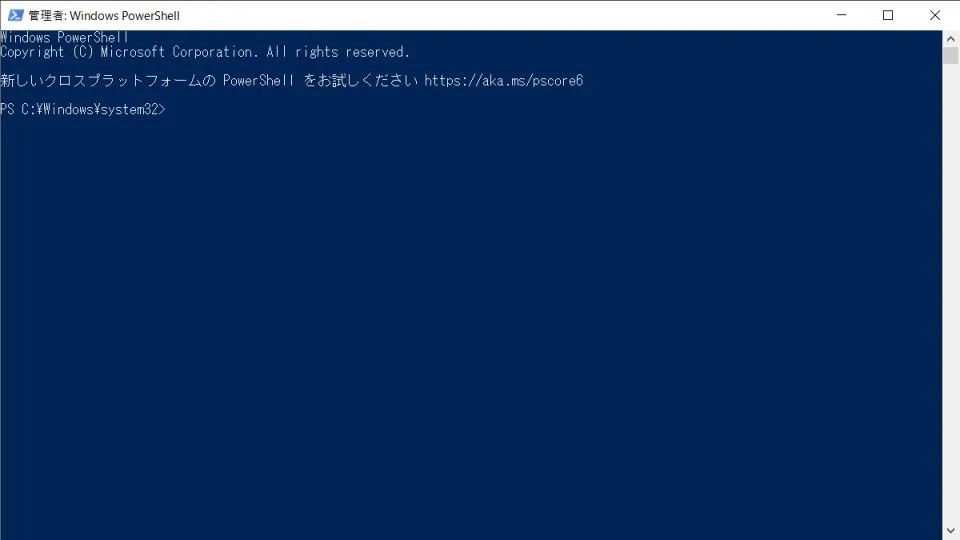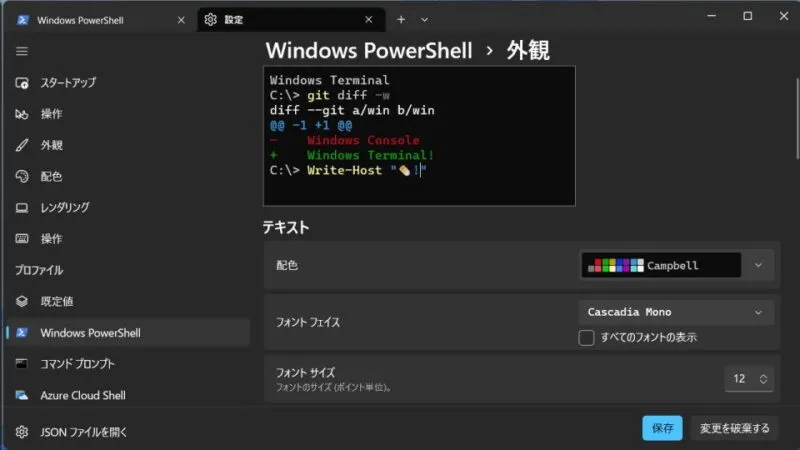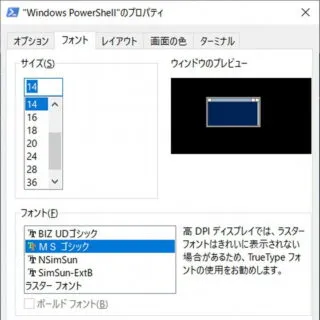Windowsの[コマンドラインツール]には【ターミナル(Windows 11)】【Windows PowerShell】【コマンドプロンプト】がありますが、文字が「小さすぎる」「大きすぎる」と言う場合には文字サイズを変更すると良いでしょう。
コマンドラインツールの文字サイズ
Windowsの[ターミナル][PowerShell][コマンドプロンプト]は文字によって操作するため視認性は重要な要素です。
通常であれば他の項目と同程度のサイズであるため「小さすぎる」「大きすぎる」と言うことは無いでしょうが、気になるようであれば変更すると良いでしょう。
ちなみにWindows 11では「ターミナル」と呼ばれますが、その中身は[PowerShell][コマンドプロンプト]です。
サイズ変更するやり方
Windows 11
- ターミナルの[V]より【設定】をクリックします。
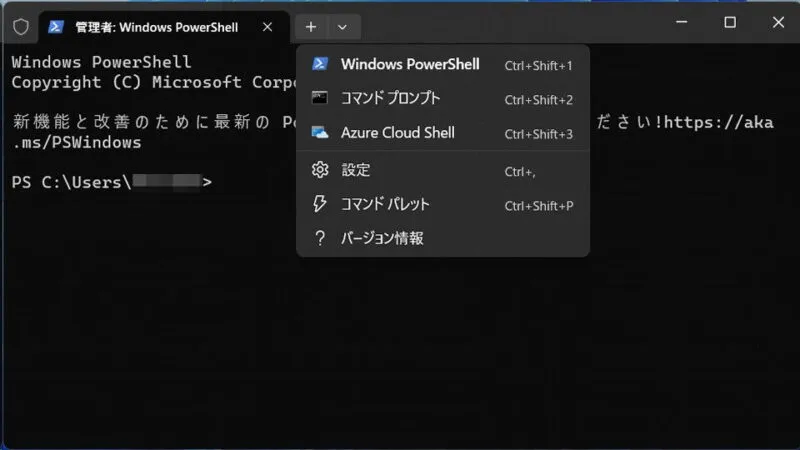
- 設定の[Windows PowerShell]または[コマンドプロンプト]>[外観]より【フォントサイズ】を変更します。
最後に【保存】をクリックします。
Windows 10
PowerShellを例としますがコマンドプロンプトでも同様です。
- 【PowerShell】または【コマンドプロンプト】より[(左上のアイコン)]をクリックまたは右クリックします。
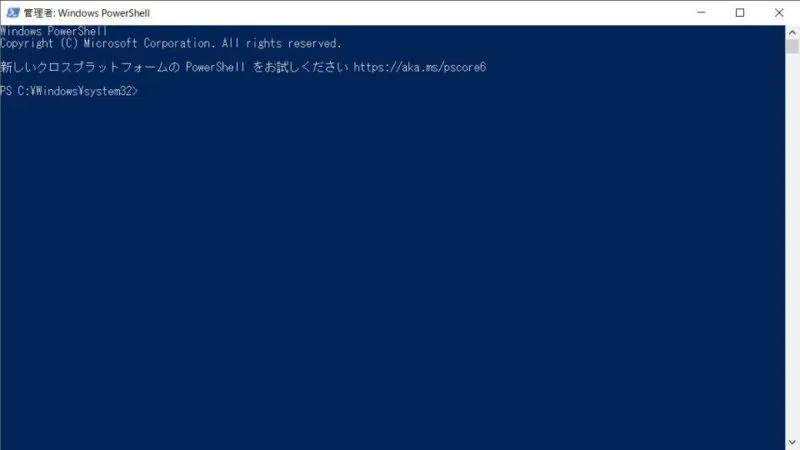
- メニューより【プロパティ】を選択します。
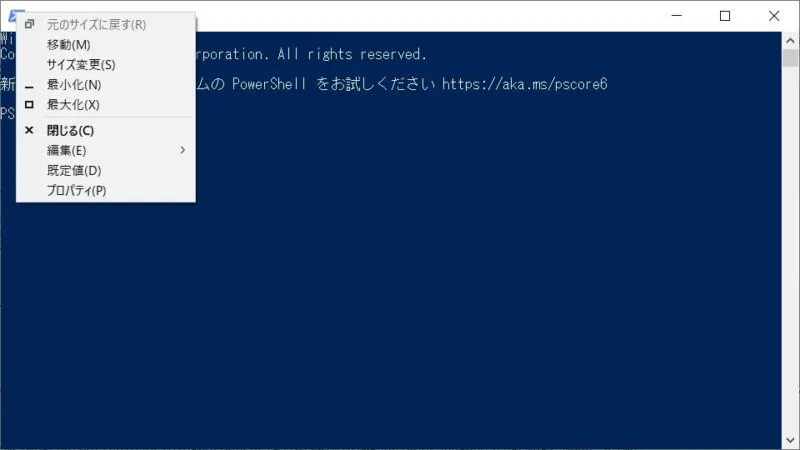
- プロパティの[フォント]より【サイズ】を変更します。
最後に【OK】をクリックします。
サイズ変更するやり方は以上です。
サイズを変更すれば、以前よりも大きくすることも小さくすることもできるので、好みのサイズを探してみると良いかもしれません。